Page 1
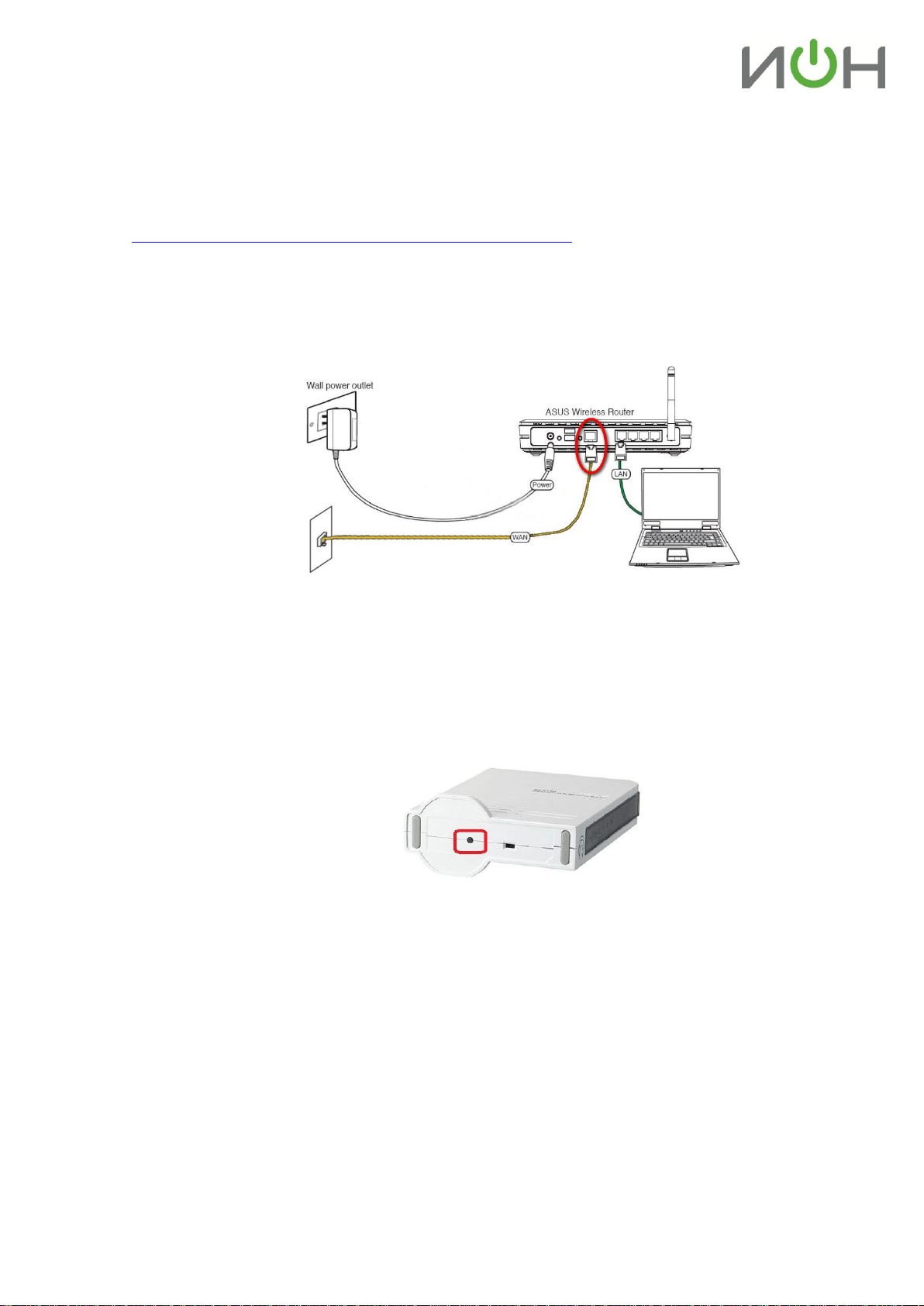
Инструкция по настройке цифровой техники
НАСТРОЙКА БЕСПРОВОДНОГО МАРШРУТИЗАТОРА
(Wi-Fi РОУТЕРА)
Перед началом настройки роутера, Вам потребуется подготовить ваш компьютер к дальнейшей настройке, а
так же уточнить часть параметров подключения. Как это сделать, подробно описано в нашей инструкции:
Подготовка ПК перед началом настройки Wi-Fi роутера! Когда компьютер готов, приступаем
непосредственно к настройке роутера.
Подключаем роутер:
Включаем роутер в сеть с помощью, идущего в комплекте, адаптера
Кабель оператора вставляем в порт WAN
Соединяем кабелем из комплекта сетевые карты роутера (LAN 1) и компьютера (Ethernet) (Рис. 1)
Рис. 1. Схема подключения роутера
Для начала, рекомендуем выполнить полный сброс роутера. Для этого длительно, секунд на 10, скрепкой
или любым острым предметом зажимаем на задней панели роутера кнопочку Restore.
Рис. 2. Расположение кнопки Restore
Дождитесь, пока на роутере загорятся диоды питания (PWR), активного первого порта (LAN1) и
WLAN (AIR), хотя бывает, что последний в настройках роутера отключен.
Page 2
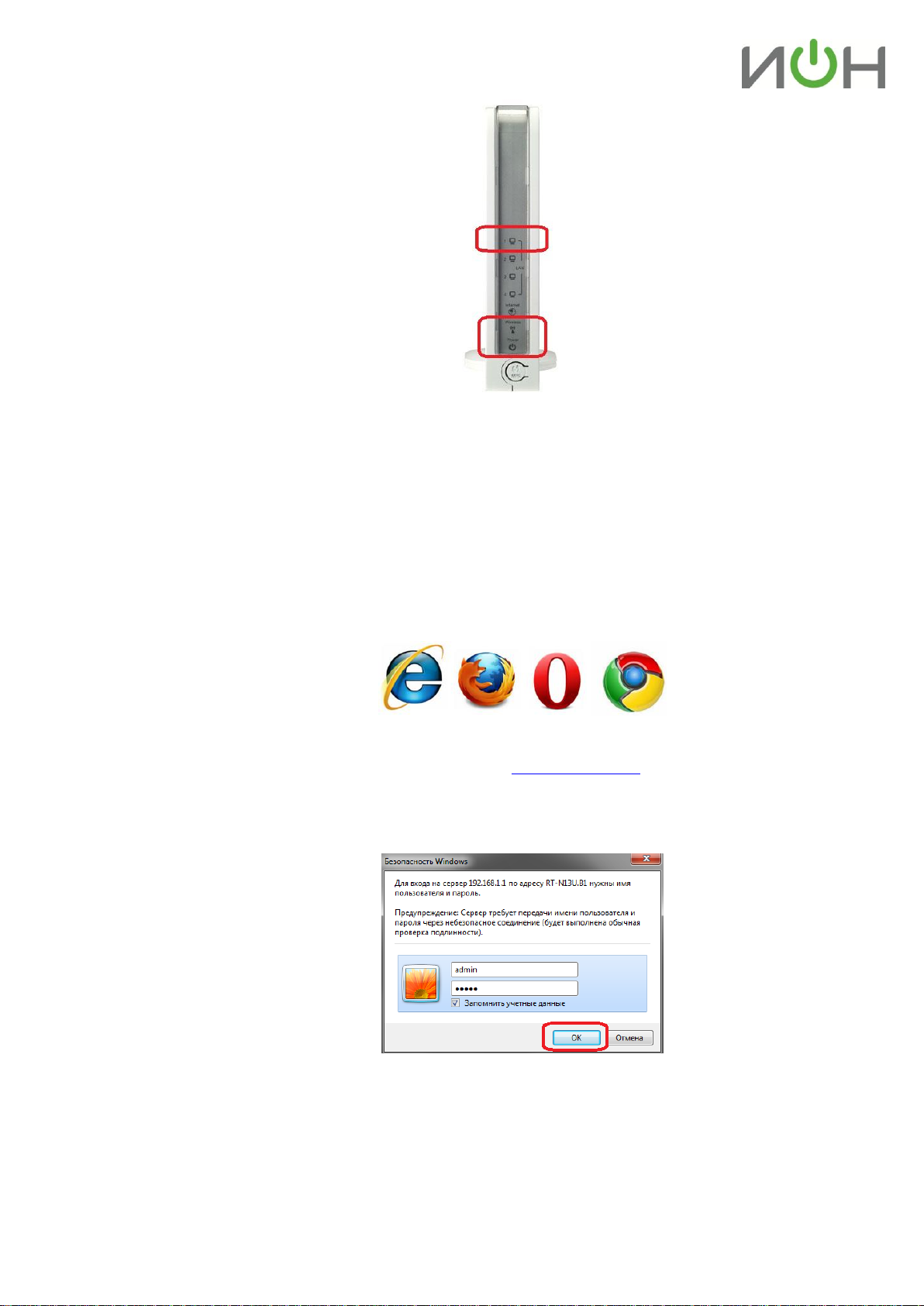
Инструкция по настройке цифровой техники
Индикаторы на лицевой панели роутера
Настройка маршрутизатора ASUS RT-N13x
НАСТРОИМ РОУТЕР НА ПРИМЕРЕ ОПЕРАТОРА БИЛАЙН
1. Запускаем на ПК Обозреватель интернета (по умолчанию, Internet Explorer) (Рис. 3).
Рис. 3 – Варианты обозревателей интернета
2. В адресной строке указываем IP-адрес роутера: http://192.168.1.1
После ввода адреса, на экране появится окно авторизации для доступа к настройкам роутера (Рис.
4). Для входа в конфигуратор вводим:
логин – admin
пароль – admin
Рис. 4
Page 3

Инструкция по настройке цифровой техники
3. На первом этапе настройки система предложит попытку настроить автоматически подключение
через конфигуратор, для чего достаточно нажать «Далее» или «определить заново» и указать
параметры подключения для вашего оператора (Рис.5):
Рис. 5
4. Если автоматическая настройка не проходит успешно, переходим на Главную страницу
конфигурации (Рис.6):
Рис. 6
5. ВАЖНО! Если ваш провайдер предоставляет Протокол - Статический IP-адрес и именно 192.168.1.1
(как выяснить, какой у вас протокол, подробно описано в нашей инструкции: Подготовка ПК перед
началом настройки Wi-Fi роутера), который совпадает с IP-адресом роутера, в разделе «ЛВС», во
вкладке IP-адрес ЛВС, следует изменить IP-адрес роутера на 192.168.100.1, после чего нажать
«Применить» и роутер перезагрузить. Перегружаем также компьютер и повторно входим через
обозреватель в роутер, но уже через новый IP-адрес (Рис. 7):
Page 4

Инструкция по настройке цифровой техники
Рис. 7
6. Если протокол отличается от вышеуказанного или у вашего оператора другой IP-адрес, пропускаем
шаг 5.
7. Открываем раздел «WAN», где вводим следующие данные (Рис. 8):
Рис. 8
«Тип WAN-подключения» – выбираем из списка протокол L2TP, который мы
определили с помощью инструкции Подготовка ПК перед началом настройки
роутера
«Настройка IP-адреса WAN» - отмечаем кружочком значение «Yes» (или «No») для
полей «получить IP-адрес WAN автоматически?» и «Подключаться к DNS-
серверу автоматически?», опять же, исходя из инструкции Подготовка ПК перед
началом настройки роутера.
В разделе «Настройка учетной записи» вводим имя пользователя и пароль. Имя
пользователя – это номер лицевого счета.
В разделе «Специальные требования поставщика услуг Интернета» вводим
Сервер Heart-Beat или PPTP/L2TP – tp.internet.beeline.ru и MAC-адрес, если требует
инструкция Подготовка ПК перед началом настройки роутера (Рис. 9):
Page 5

Инструкция по настройке цифровой техники
Рис. 9
8. После применения и перезагрузки роутера входим в раздел настройки Беспроводной сети.
Вводим следующие данные (Рис. 10):
Рис. 10
Page 6

Инструкция по настройке цифровой техники
«SSID» – имя вашей беспроводной сети. Имя можно изменить на любое
понравившееся вам, например, «Lisenok».
«Режим беспроводной сети» – также рекомендуем выбрать определенный, если
компьютер не поддерживает Wi-Fi класса N (указано в его спецификации),
выбираем режим «g Only». Не рекомендуется использовать смешанные режимы
«… mixed»
«Канал» – вместо «Auto» советуем выбрать конкретный от 1 до 13-го (например, 6
или 9)
«Метод проверки подлинности» (защита Вашей сети - поможет защитить
домашнюю сеть от подключения пытливых соседей) – рекомендуем выбрать
WPA-Personal – надежный метод шифрования, который обеспечит Вам
безопасность. Данный режим используется для максимальной скорости обмена
данными. Шифрование WEP снижает скорость доступа к сети, а тип WPA2
поддерживается не всеми устройствами, которые будут подключаться к роутеру.
«Шифрование WPA» - для метода проверки WPA выбираем TKIP
«Предварительный ключ WPA» - пароль, который защищает вашу сеть. Его нужно
вводить, если указан Метод проверки подлинности из предыдущего пункта пароль придется придумать самостоятельно и указать в соответствующем поле,
запомнить его и записать себе в блокнотик.
Нажимаем кнопку «Применить»
9. После применения параметров сети жмем «Перезагрузка»:
Рис. 11
По окончании перезагрузки наш роутер готов к работе.
Если возникнут трудности непосредственно при настройке или появятся сомнения, не бойтесь
спрашивать. Мы готовы Вам помочь.
Лаборатория ИОН, эксперт по цифровой технике
Руслан Бокоев
bokoev@i-on.ru | 514-12-12
14.03.2013
